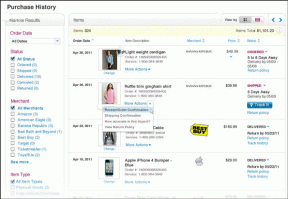3 nasveti za obvladovanje številk na Macu z nekaj kliki
Miscellanea / / February 10, 2022

Če redno spremljate Guiding Tech, ste morda naleteli na nekaj vadnic, posvečenih Applovim aplikacijam iWork, npr.
osnove naših strani
članek ali naš
uvod v številke
, Applova odlična alternativa Excelu.
Tokrat si še naprej ogledujemo aplikacijo za preglednice Numbers in raziskujemo nekaj odličnih nasvetov zanjo, ki bi lahko prišli prav.
pripravljeni? gremo.
Kako oblikovati celice glede na vaše potrebe
Ena najpogostejših težav s številkami (ki je prisotna tudi v MS Excelu) je način, kako aplikacija obravnava polja s številkami, ki niso vedno mišljene kot številske vrednosti. Vzemite primer spodnjih posnetkov zaslona, kjer sem vnesel 002715, vendar preglednica prikazuje samo 2715. To se ne zgodi samo, ko tipkate, ampak tudi, ko uvozite datoteke preglednic iz drugih aplikacij.
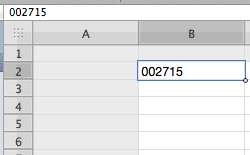
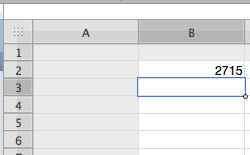
Zdaj lahko v Excelu to rešite tako, da spremenite obliko celic, ki vsebujejo takšne številke. Na Numbers pa je rešitev podobna, vendar uporabnikom običajno ni znana.
Če želite spremeniti osnovni format celice na Numbers, morate klikniti na
Inšpektor gumb v orodni vrstici aplikacije in nato na Inšpektor za celice zavihek. Ko ste tam, izberite celico, celice, vrstice ali stolpce, katerih format želite spremeniti, nato kliknite pod Oblika celice.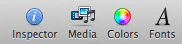
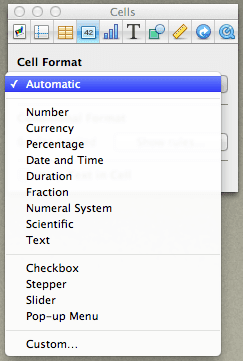
Tam izbirajte med razpoložljivimi formati, dokler ne najdete tistega, ki ustreza vašim potrebam. V svojem primeru preglednice sem izbral Besedilo formatu, da dobite spodnje rezultate.
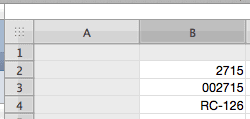
Povečajte število vrstic in stolpcev ali spremenite velikost trenutnega lista s samo enim klikom
Če prihajate iz MS Excel, potem boste morda navajeni, da z desno tipko miške kliknete nastavljeno vrstico ali stolpec, da jih dodate več. Zdaj, medtem ko lahko enako storite na Numbers (kot je prikazano na spodnjem posnetku zaslona), obstaja veliko bolj intuitiven (in priročen) način.
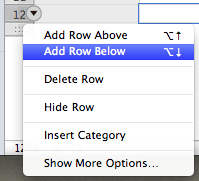
Kar morate storiti, je, da kliknete katerega koli od "ročajev", ki se nahajajo na koncu lista, in jih povlecite. To bo samodejno povečalo število vrstic ali stolpcev, da bi ohranili trenutno nastavljeno velikost celice.
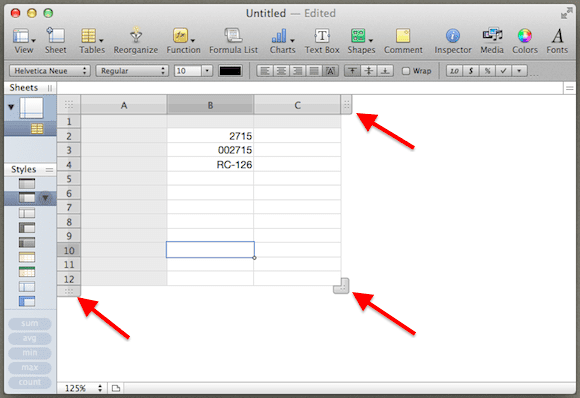
Še ena lepa prednost, da Numbers lahko obdeluje več neodvisnih listov na eni strani je, da lahko uporabite tudi kotni ročaj katerega koli lista in ga povlečete, da povečate celotno velikost lista.
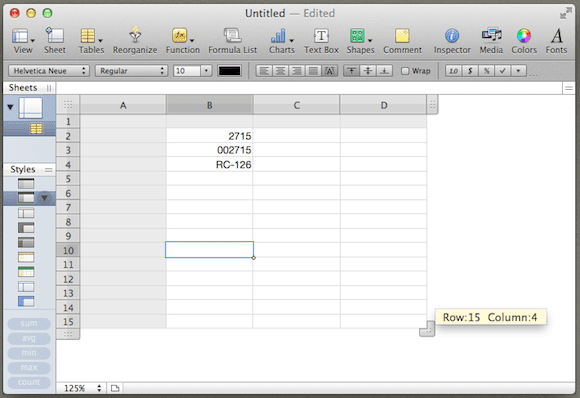
Prilagodite svoje grafikone tako, da intuitivno preklapljate vrstice in stolpce
Če slučajno delate z grafikoni v preglednicah, bo ta nasvet o številkah kot božji dar.
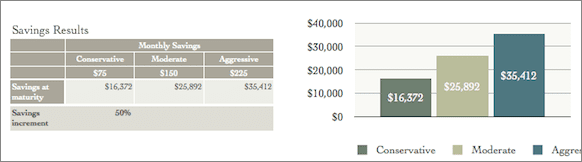
Kliknite kateri koli grafikon v preglednici Numbers in nato poglejte obseg podatkov, od koder prihaja. Videli boste majhen gumb »Seznam«, ki ob kliku takoj preklopi vrstice in stolpce na grafikonu, da vam omogoči drugačen pogled na trenutne podatke.
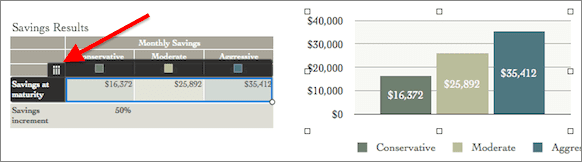
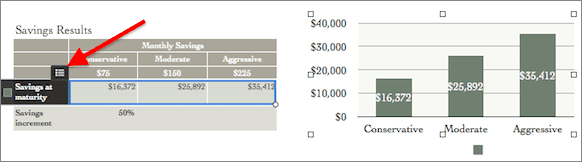
Tukaj jih imate. Najboljša stvar pri teh nasvetih? Ne bodo vam vzele več kot le nekaj klikov, vendar vam bodo prihranile veliko časa in vam bodo pomagale gledati na preglednice z drugimi očmi.
Nazadnje posodobljeno 3. februarja 2022
Zgornji članek lahko vsebuje pridružene povezave, ki pomagajo podpirati Guiding Tech. Vendar to ne vpliva na našo uredniško integriteto. Vsebina ostaja nepristranska in pristna.